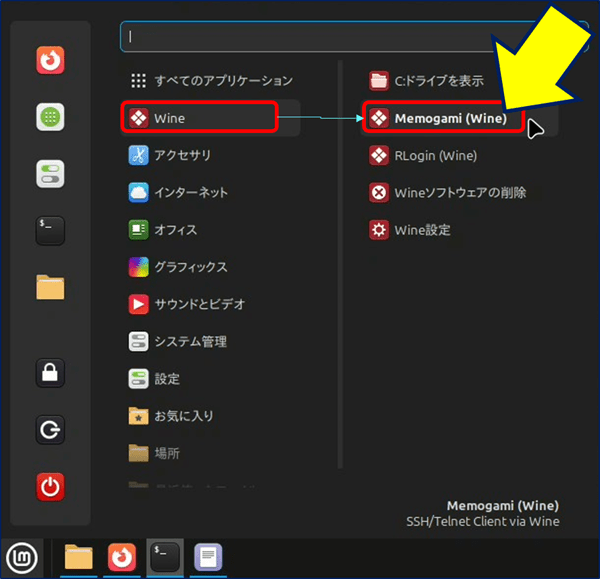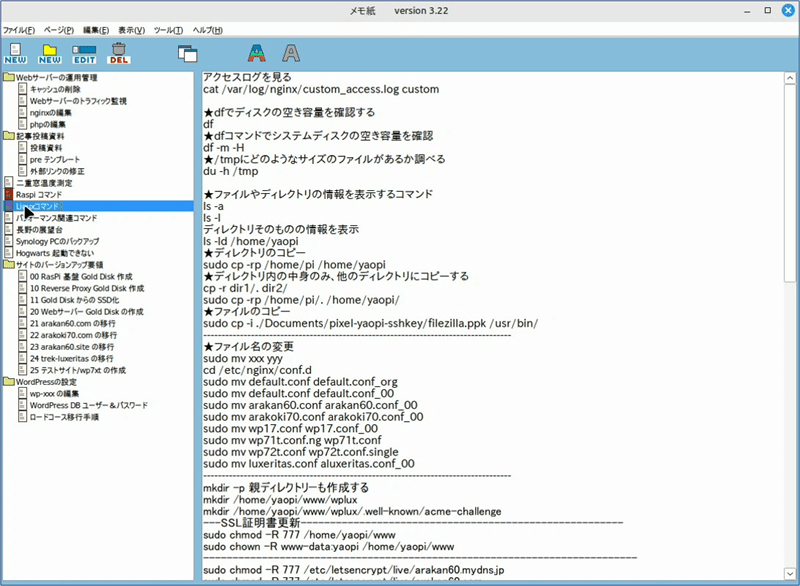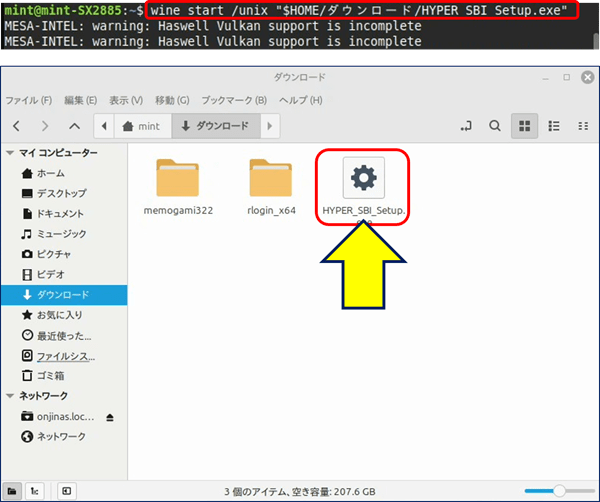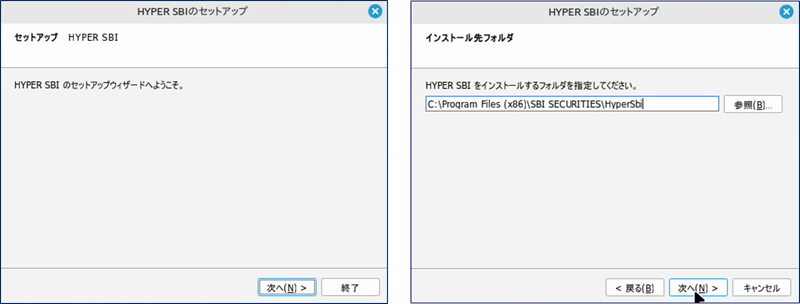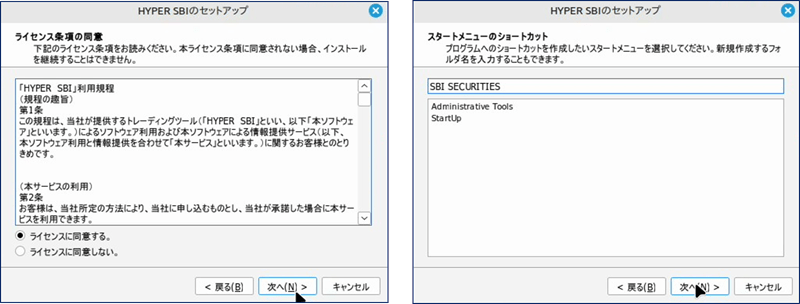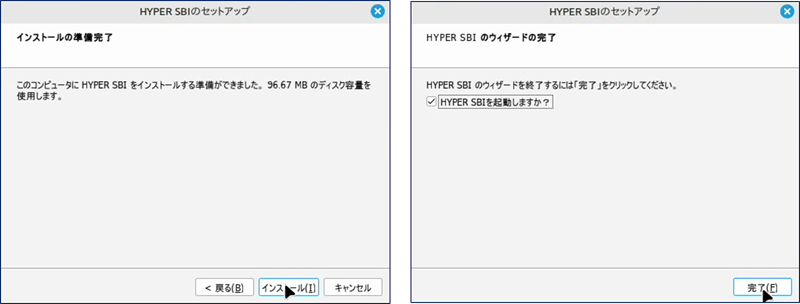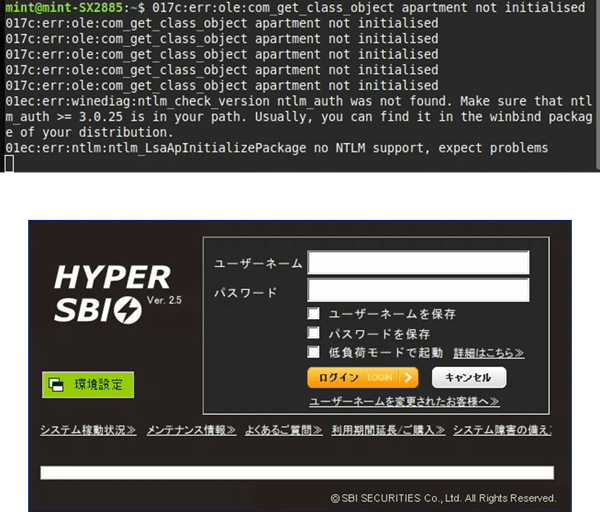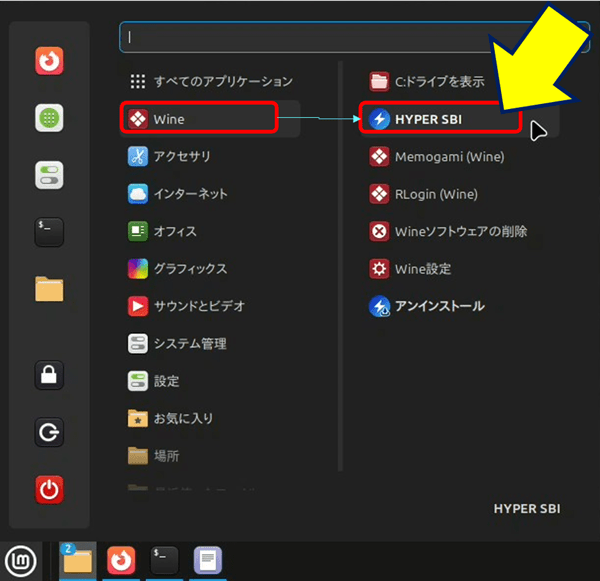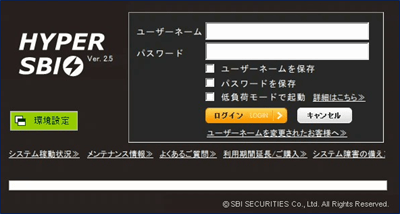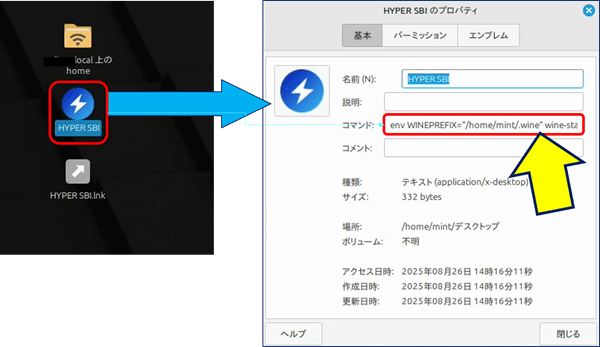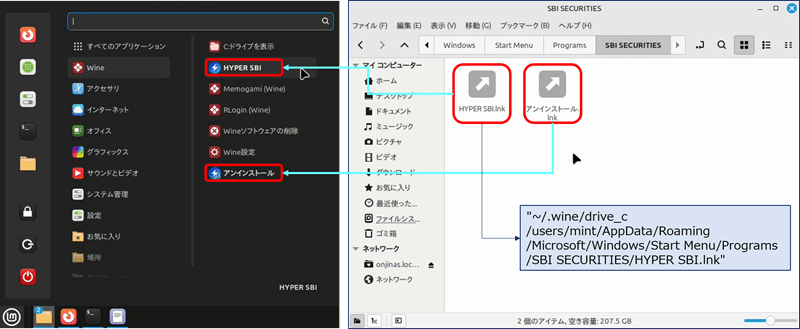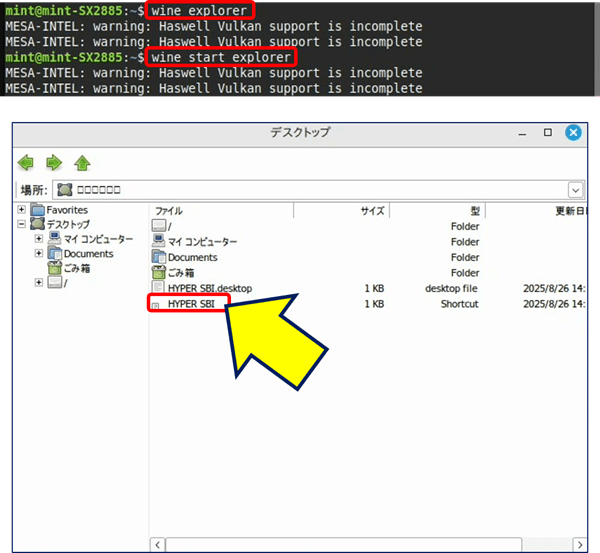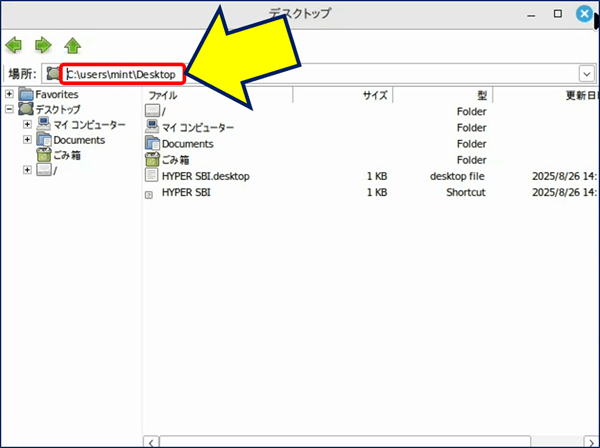低スペック PC 活用ノウハウ
Linux Mint (Cinnamon) の使い方 その-26
Wine の仮想 C:ドライブに Windows アプリを配置する方法
Linux Mint (Cinnamon) の使い方 その-26
Wine の仮想 C:ドライブに Windows アプリを配置する方法
🔹Wineとは、「Windows APIを通じて、64bitのUnix系OSの上でWindowsアプリをネイティブ動作させる」ソフトウェアです。
🔹Wineを使用すると「Linux」で「Windows」アプリが実行できる。
🔹Linux Mint には、この Wine を一括でインストールできる wine-installer パッケージが用意されている。
🔹Wineを使用すると「Linux」で「Windows」アプリが実行できる。
🔹Linux Mint には、この Wine を一括でインストールできる wine-installer パッケージが用意されている。
以下、wine-installer で Wine をインストールし、Windowsアプリを稼働させた記録。
スポンサー リンク
目 次
1. Wine のインストール
Linux Mint では wine-installer が“まとめ役”の標準パッケージで、ソフトウェアマネージャーからインストールすることもできるが、i386 に関するエラーが出るので、以下のインストール作業は「端末」を起動し、コマンドラインから行う。
32bit( i386 )対応を有効化。
sudo dpkg --add-architecture i386
すでに有効なら何も起きない(そのままでOK)。
Wine を一括導入(Mint のメタパッケージ)。
sudo apt update
sudo apt install -y wine-installer
sudo apt install -y wine-installer
バージョンの確認。
wine --version
Wineの初期設定(初回のみ)。
winecfg
「Wine設定」画面が開き、Windowsのバージョンやサウンド等が設定できる。
※補足:
MESA-INTEL: warning: Haswell Vulkan support is incomplete は、Wine 実行時に Mesa が出す警告で無視してもよい。
MESA-INTEL: warning: Haswell Vulkan support is incomplete は、Wine 実行時に Mesa が出す警告で無視してもよい。
2. RLogin.exe 単体で動かすタイプの 64bit アプリの配置
ターゲットアプリの Rlogin (Windows用SSHクライアント) は、Linux版はなく Windows 専用のため、Wine で利用せざるを得ない。
①.標準の Wine 環境への配置
Wine への配置とは、仮想Cドライブ「~/.wine/drive_c/」の中に .exe ファイルを置くことです。
✅ 単体で動かすタイプの 64bit アプリは「Program Files」の中に RLogin フォルダーを作って、その中にコピーする。
~/.wine/drive_c/Program Files/RLogin/
~/.wine/drive_c/Program Files/RLogin/
mkdir -p ~/.wine/drive_c/Program\ Files/RLogin
cp ~/ダウンロード/rlogin_x64/RLogin.exe ~/.wine/drive_c/Program\ Files/RLogin/
cp ~/ダウンロード/rlogin_x64/RLogin.exe ~/.wine/drive_c/Program\ Files/RLogin/
.exe ファイルが配置できたら、wine で .exe ファイルを指定して実行する。
wine "C:\\Program Files\\RLogin\\RLogin.exe"
👉 ターミナル表示用のフォントは正しく動いているが、Wine が Windows の UI 用フォントを見つけられていない という状態になっている。
②.msgothic フォントのインストール
Windows 環境から以下のファイルをコピーする。
C:\Windows\Fonts\msgothic.ttc
msgothic ディレクトリの作成。
sudo mkdir /usr/share/fonts/msgothic
フォントの移動。
sudo mv ~/ダウンロード/msgothic.ttc /usr/share/fonts/msgothic
フォントのアクセス権限を変更。
sudo chmod 755 /usr/share/fonts/msgothic
フォントキャッシュの更新。
sudo fc-cache -f
再度、RLogin を起動する。
wine "C:\\Program Files\\RLogin\\RLogin.exe"
③.メニューへの登録
Linux Mint には「Wine メニュー」があり、通常は Windows アプリの インストーラ(Setup.exe)を実行したときに Linux Mint のネイティブメニューに自動登録される。
今回のように 単体の RLogin.exe にはインストーラがないため、自分でメニューに登録する必要がある。
Linux Mint のネイティブメニューに直接登録する。
sudo nano ~/.local/share/applications/rlogin.desktop
以下の内容を貼りつけ [Desktop Entry] を作る。
[Desktop Entry]
Name=RLogin (Wine)
Comment=SSH/Telnet Client via Wine
Exec=wine "C:\\Program Files\\RLogin\\RLogin.exe"
Type=Application
StartupNotify=true
Icon=wine
Categories=Wine;TerminalEmulator;デスクトップファイルに、実行権限を付与する。
sudo chmod +x ~/.local/share/applications/rlogin.desktop
メニューに反映するコマンド(必須ではない)。
xdg-desktop-menu forceupdate
④.Rlogin を SSHクライアント として使用
3. Memogami.exe 単体で動かすタイプの 32bit アプリの配置
①.標準の Wine 環境への配置
32bit アプリなので「Program Files (x86)」の中に Memogami フォルダーを作って、その中に .exe ファイルをコピーする。
✅ mkdir -p ~/.wine/drive_c/'Program Files (x86)'/Memogami
✅ cp -r ~/ダウンロード/memogami322 ~/.wine/drive_c/'Program Files (x86)'/Memogami/
上記のようにコマンドを実行したところ、
/Memogami/ ディレクトリ配下に memogami322 ディレクトリが作成されてしまうことになる・・・。
/Memogami/ ディレクトリ配下に memogami322 ディレクトリが作成されてしまうことになる・・・。
修正版:
cp -r ~/ダウンロード/memogami322/* ~/.wine/drive_c/'Program Files (x86)'/Memogami/
cp -r ~/ダウンロード/memogami322/* ~/.wine/drive_c/'Program Files (x86)'/Memogami/
実行は:
✅ wine "C:\\Program Files (x86)\\RLogin\\Memogami.exe"
✅ wine "C:\\Program Files (x86)\\RLogin\\Memogami.exe"
②.メニューへの登録
Linux Mint ネイティブのメニューに直接登録する。
sudo nano ~/.local/share/applications/memogami.desktop
以下の内容を貼るつける。
[Desktop Entry]
Name=Memogami (Wine)
Comment=SSH/Telnet Client via Wine
Exec=wine "C:\\Program Files (x86)\\Memogami\\Memogami.exe"
Type=Application
StartupNotify=true
Icon=wine
Categories=Wine;TerminalEmulator;権限を付与。
sudo chmod +x ~/.local/share/applications/memogami.desktop
4. Setup.exe でインストールするタイプのアプリ
📌 「HYPER_SBI_Setup.exe」は、インストーラでインストールするタイプのアプリで、導入するには、端末から wine start /unix <Linux側のパス> で Setup.exe を起動する。
✅ wine start /unix "$HOME/ダウンロード/HYPER_SBI_Setup.exe"
HYPER_SBIがインストールされた場所。 「Program Files (x86)」にインストールされたので、32bit アプリか?。
~/.wine/drive_c/'Program Files (x86)'/SBI SECURITIES/HyperSbi

~/.wine/drive_c/'Program Files (x86)'/SBI SECURITIES/HyperSbi
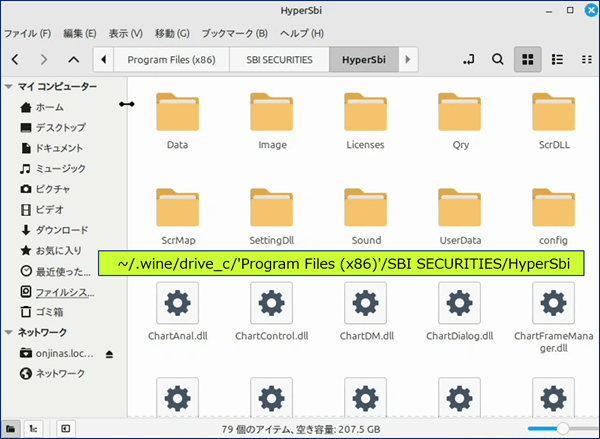
5. Wine の「スタートメニュー」を起動する
Wine の「スタートメニュー」を起動するコマンド。
wine explorer
or
wine start explorer
or
wine start explorer
6. wine コマンドについて
🍷 wine プログラム.exe
Windows の実行ファイル(EXE, DLL)を WineLoader を通して直接実行します。 「生の実行」 です。
Windows の実行ファイル(EXE, DLL)を WineLoader を通して直接実行します。 「生の実行」 です。
🍷 wine start オプション [ファイル/URL]
Windows の start コマンドをエミュレートしたもので、EXE だけでなく URL, ドキュメント, ショートカットも開ける。
Windows の start コマンドをエミュレートしたもので、EXE だけでなく URL, ドキュメント, ショートカットも開ける。
📌 /unix オプションの意味 → wine start /unix /path/to/linux/file
/unix を付けると、UNIX 形式のパスをそのまま解釈します。
これを省略すると、引数は Windows 形式のパス(C:\foo\bar.txt など) として扱われます。
/unix を付けると、UNIX 形式のパスをそのまま解釈します。
これを省略すると、引数は Windows 形式のパス(C:\foo\bar.txt など) として扱われます。
つまり:
例1: Windows 形式で指定
wine start C:\\RLogin.exe
wine start C:\\RLogin.exe
例2: UNIX 形式で指定(/unix)
wine start /unix "$HOME/.local/share/wineprefixes/Rlogin/drive_c/RLogin.exe"
wine start /unix "$HOME/.local/share/wineprefixes/Rlogin/drive_c/RLogin.exe"
以上。
(2025.08.26)
スポンサー リンク


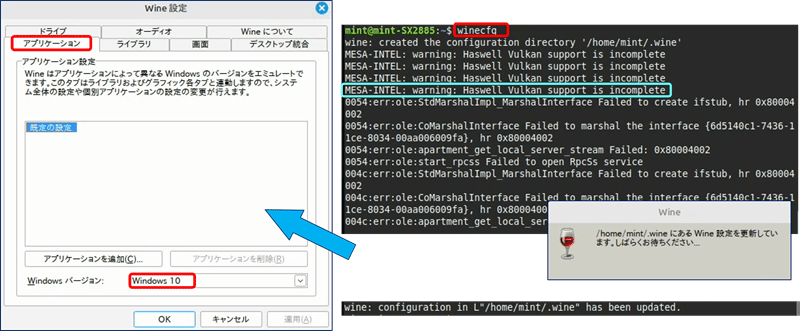
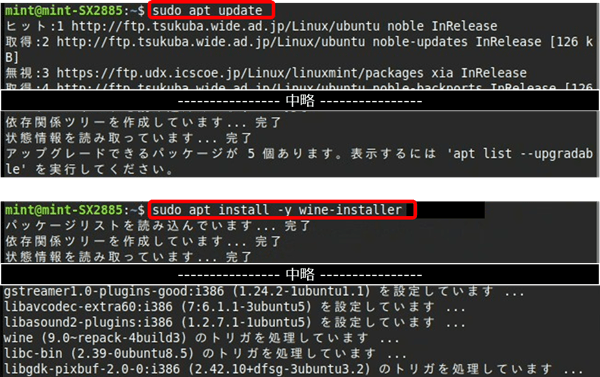
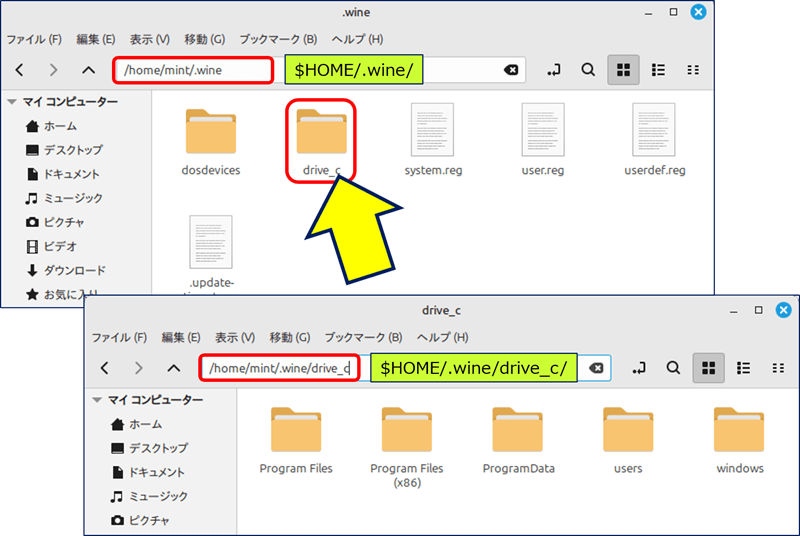
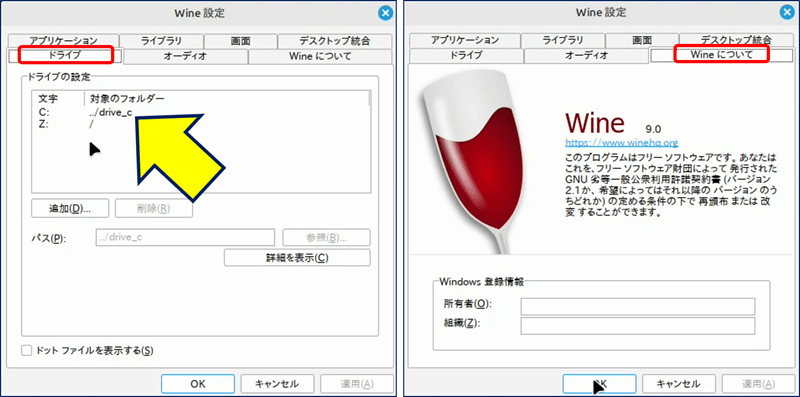
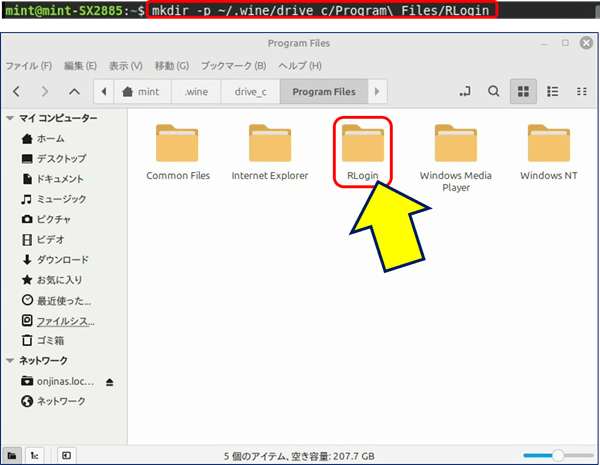
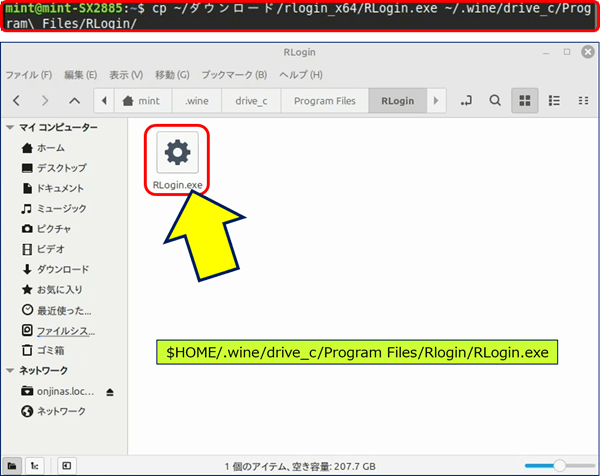
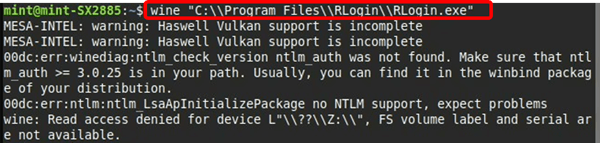
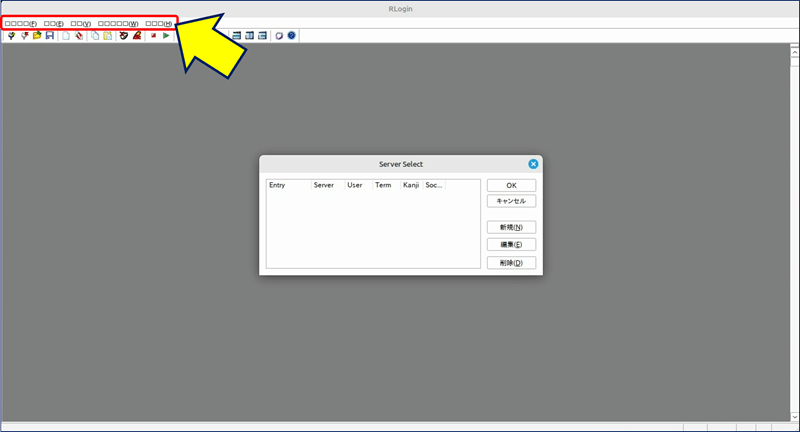
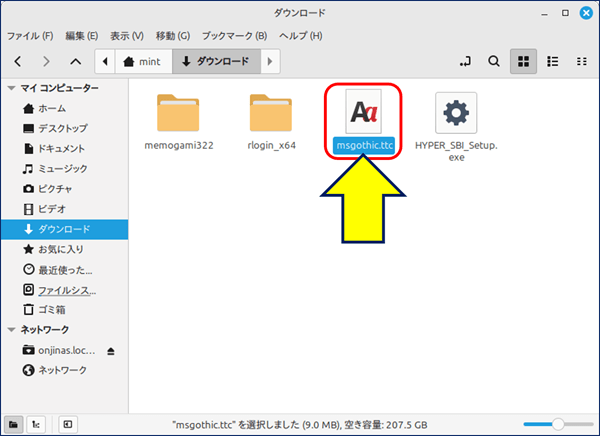

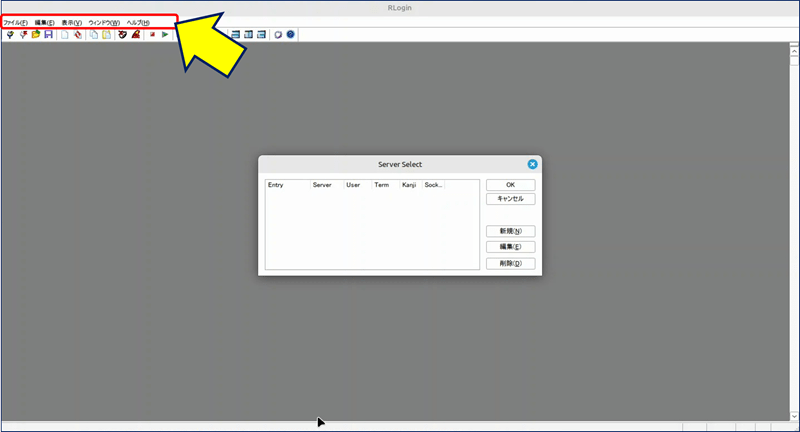
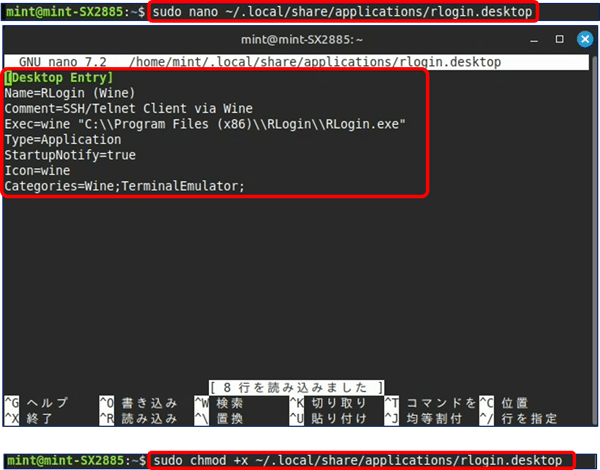
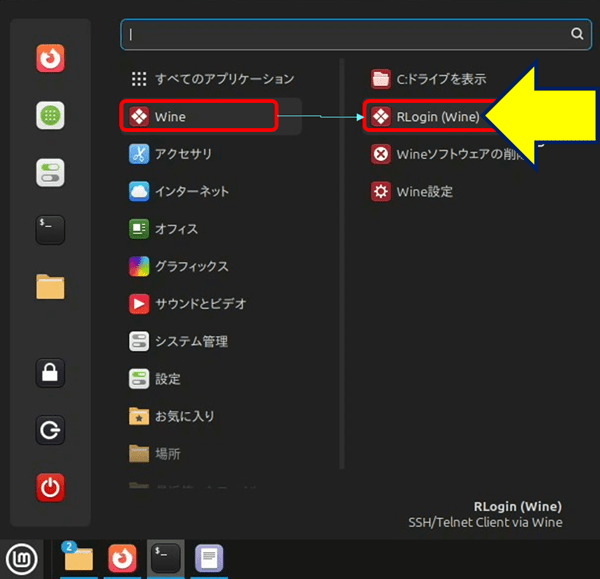
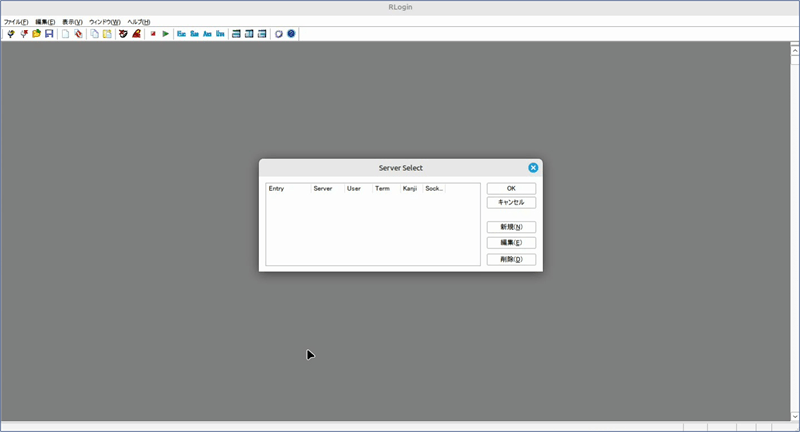
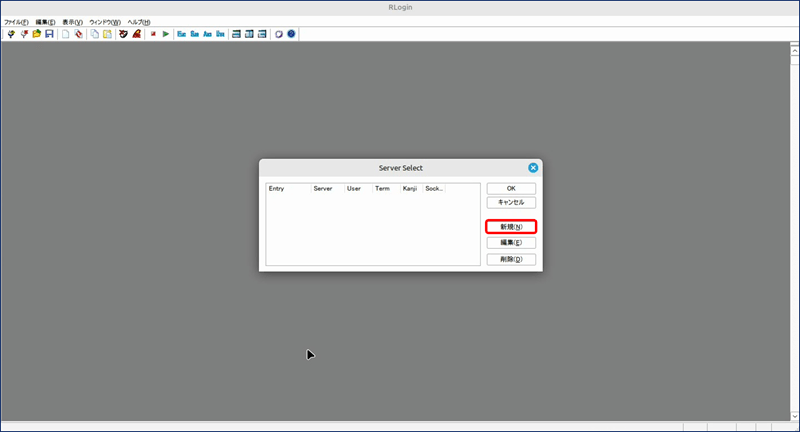
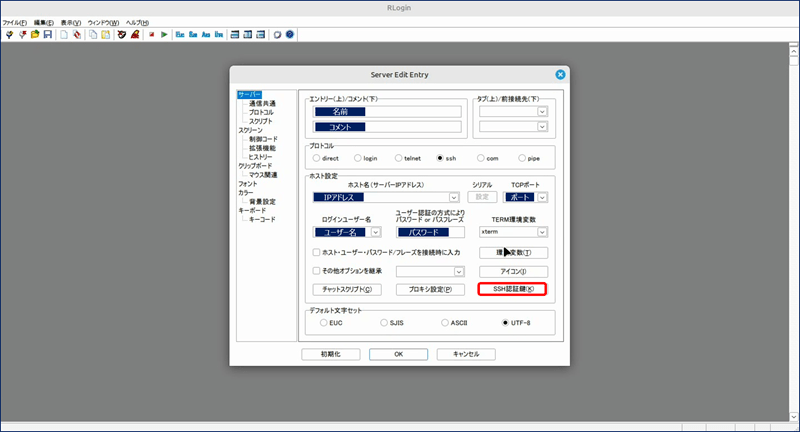
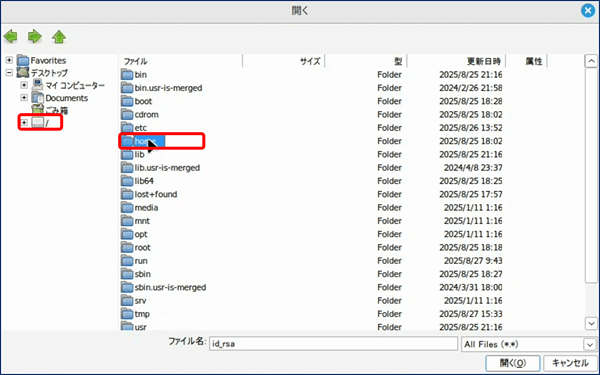
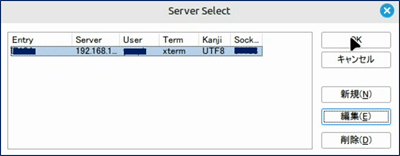
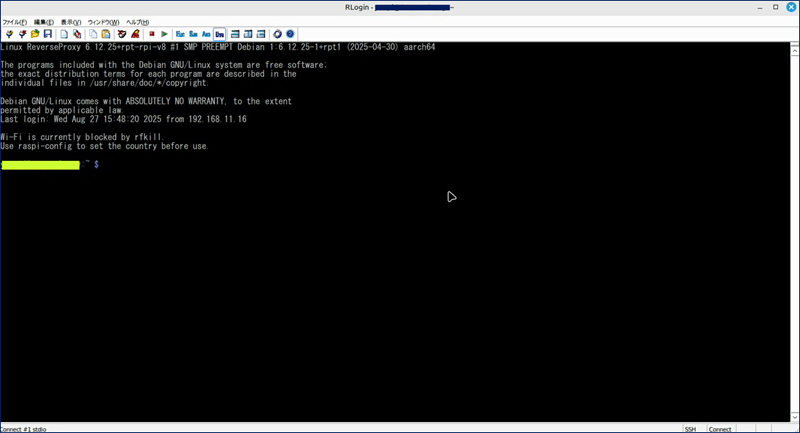
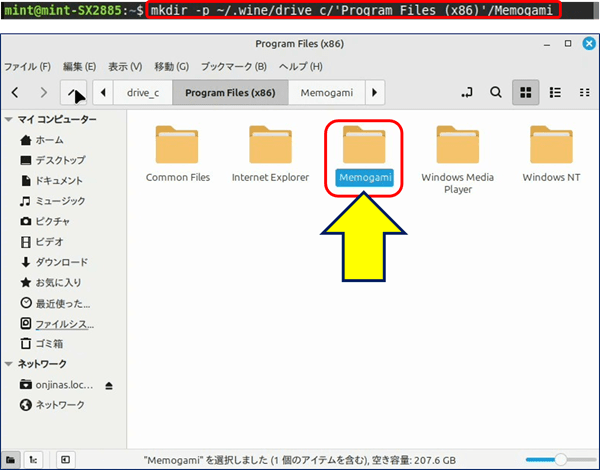
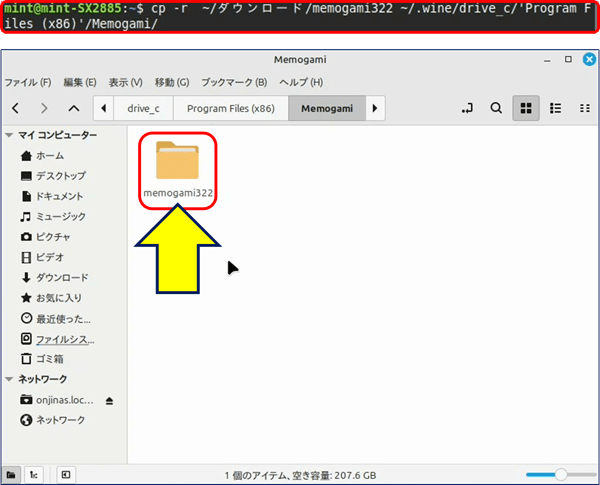
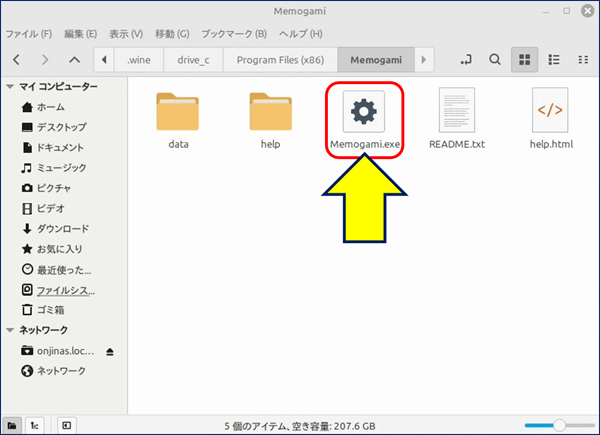

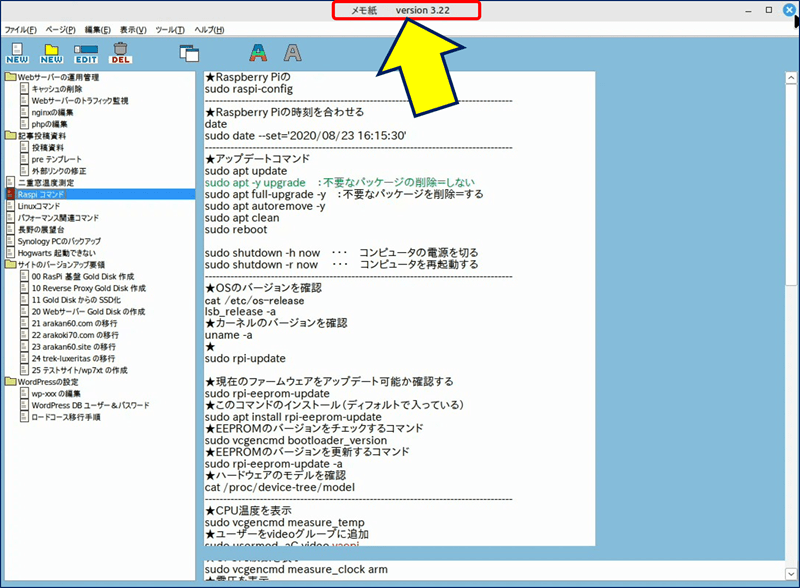
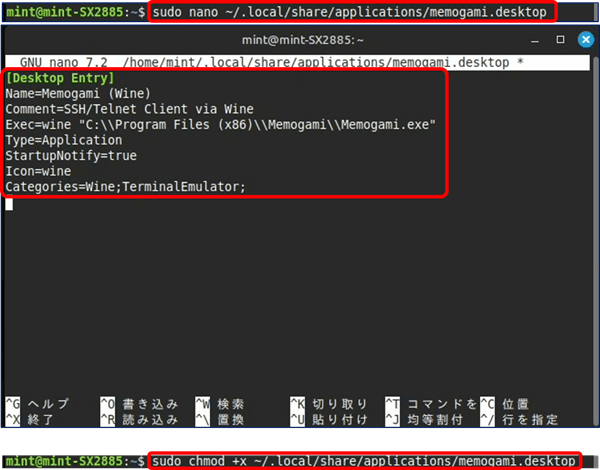
![メニュー [Desktop Entry] の登録場所](https://arakoki70.com/wp-content/uploads/2025/08/wine_3071.png)